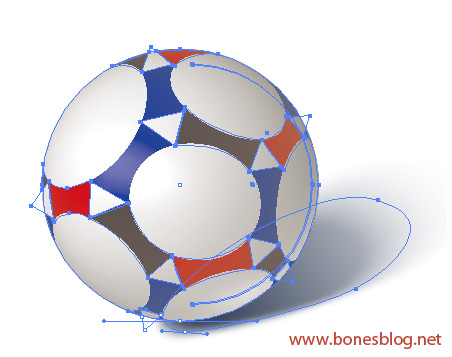
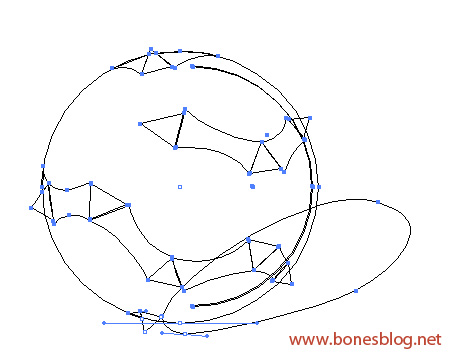
这几天老是想着画足球,也不多说啥了,咱就开始了。这样的形状不要问我怎么话,前面已经讲过了,还有这里也讲了。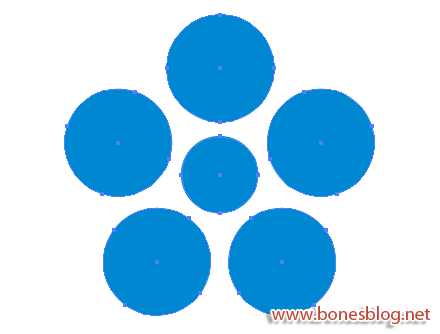
把填色改为白色,拖入符号调板中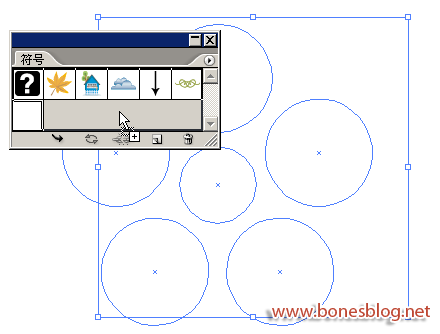
画半个圆形,描边为蓝色。(咋画?画个正圆,用直接选择工具选择一半删除不就是半个圆么)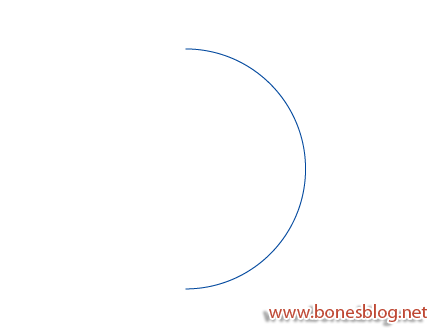
执行“效果>3d>绕转”命令,在对话框中设定如下图所示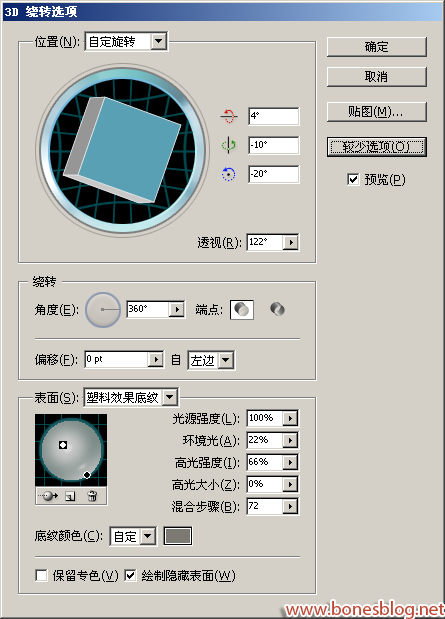
单击“贴图”按钮,“符号”就选择上个步骤定义的符号,这一步需要把预览打开,边看边调整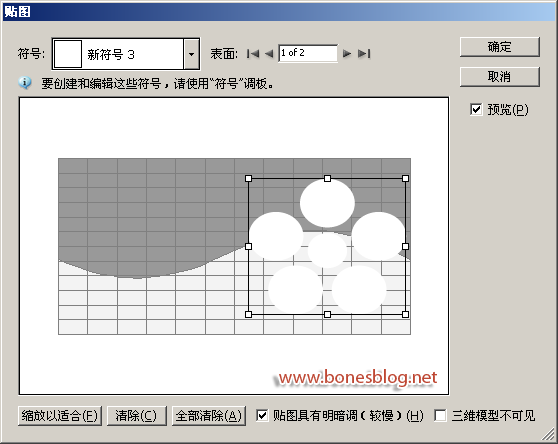
预览满意后,单击两次“确定”按钮
将得到的结果复制一个,并将描边改为白色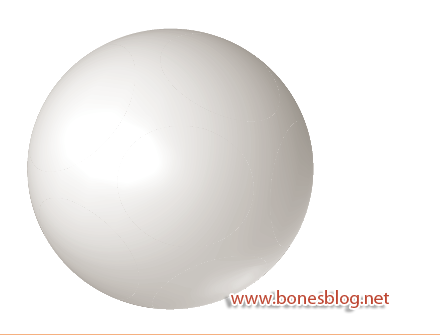
使用路径勾勒出如下图所示的三角形,并将其执行“对象>复合路径>建立”命令。
(如果不知道三角要怎么画,很简单,先在图层调板中将白色的那个球关闭显示)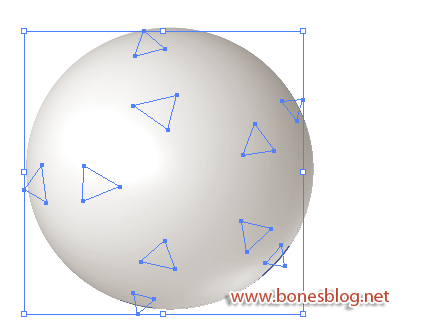
选中白色边线的球与复合路径,执行“对象>剪贴蒙版>建立”命令
使用钢笔工具绘制如下图所示路径,并将其填色改为红色
在透明度调板中将其混合模式改为色相 学习交流
热门图片
猜你喜欢的新闻
新闻热点 2020-10-02 15:24:34
2020-10-02 14:57:12
2020-10-02 14:54:47
2020-10-02 14:52:56
2020-10-02 14:51:05
2020-10-02 14:49:03
疑难解答 |